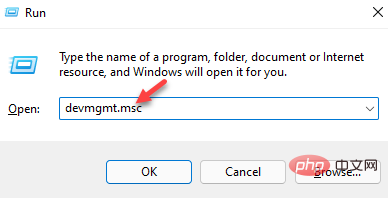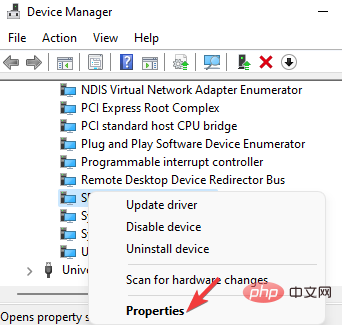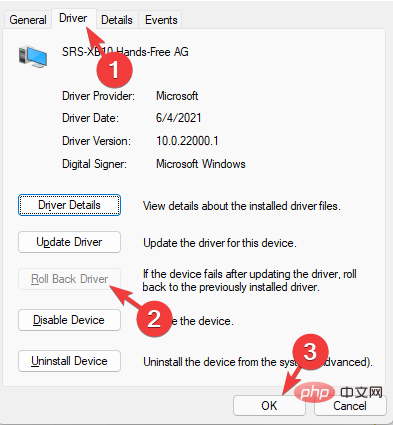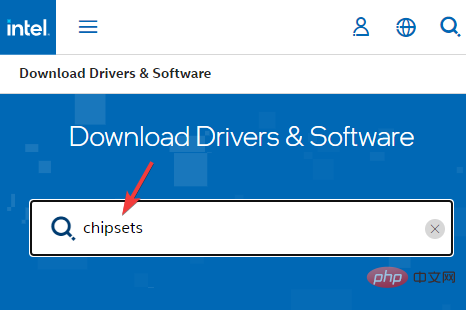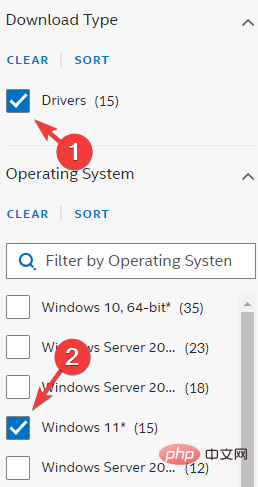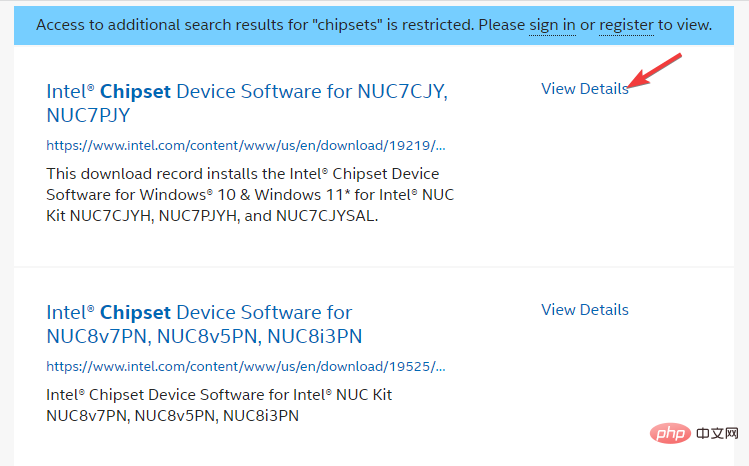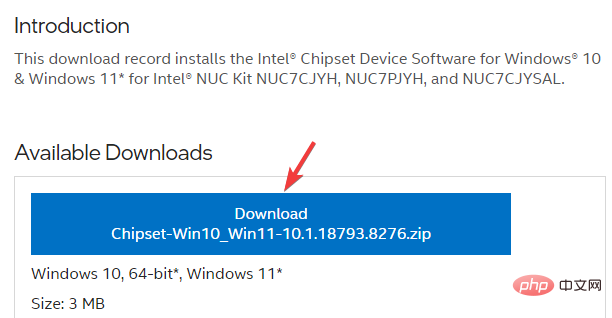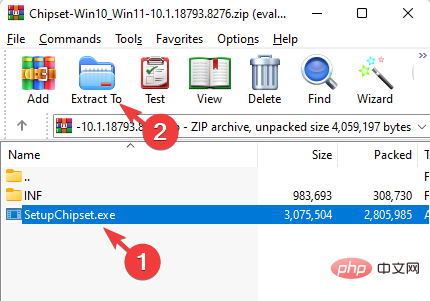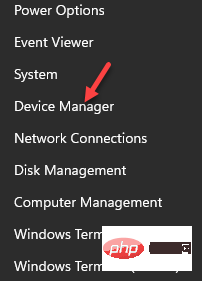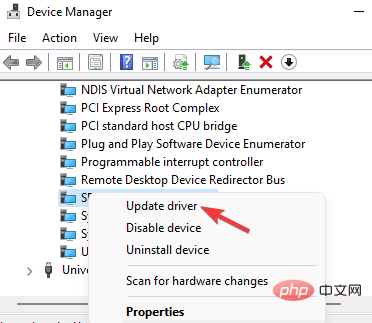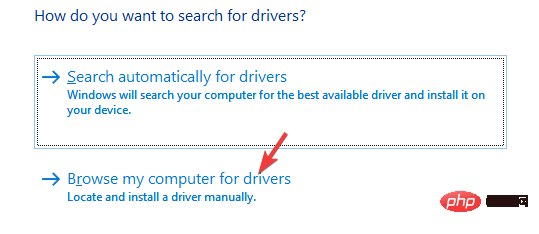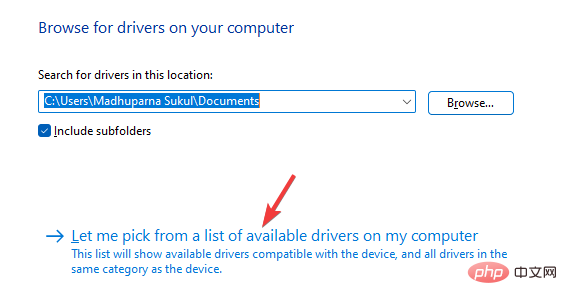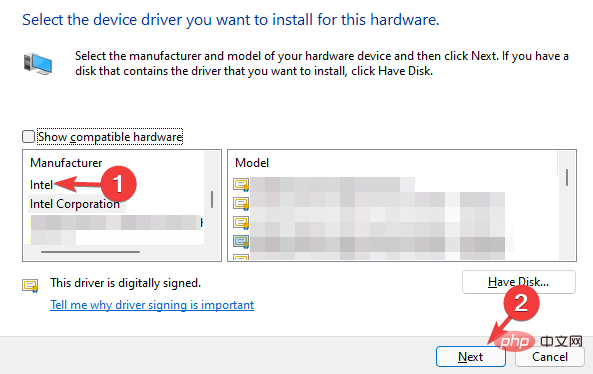장치 관리자에서 SMBus 컨트롤러 오류를 수정하는 방법: 세 가지 쉬운 방법
최근에 Windows 운영 체제를 다시 설치했거나 Windows 11로 업그레이드했거나 최신 Windows 업데이트를 설치한 경우 장치 관리자에서 예기치 않은 SMBus 컨트롤러 오류가 발생할 수 있습니다.
인텔 SMBus 컨트롤러는 마더보드의 전압과 온도를 모니터링하는 컴퓨터 마더보드의 칩셋입니다.
SMBus 컨트롤러 드라이버 옆에 느낌표가 있는 노란색 삼각형은 Windows가 하드웨어를 인식하지 못한다는 의미입니다. 이는 오래되었거나 누락된 드라이버와 같은 드라이버 문제를 나타냅니다. 다행히도 이 문제는 쉽게 해결할 수 있습니다.
SMBus 컨트롤러 오류의 원인은 무엇인가요?
인텔 칩셋 장치 소프트웨어가 인텔 SMBus 컨트롤러용 장치 드라이버를 설치하지 않아 오류(노란색 느낌표)가 발생합니다.
이는 현재 SMBus 컨트롤러가 장치 및 하드웨어 정보를 운영 체제로 전송하는 것을 방지합니다.
이 버그로 인해 드라이버가 장치 관리자에서 특정 하드웨어 부분의 정확한 이름을 표시하지 못합니다.
이 문서에서는 장치 관리자 오류에서 인식되지 않는 SMBus 컨트롤러를 수정하는 데 도움이 될 수 있는 몇 가지 솔루션을 강조합니다.
SMBus 컨트롤러가 인식되지 않는 오류를 수정하는 방법은 무엇입니까?
1. 이전 Intel SMBus 컨트롤러 드라이버로 롤백합니다.
- 실행 중인 콘솔을 시작하려면 Win+ 키를 동시에 누르세요. R
- 검색창에 devmgmt.msc를 입력하고 클릭하여 장치 Enter관리자 창을 엽니다.

- 여기에서 시스템 장치로 이동하여 섹션을 확장하고 SMBus Controller 장치를 마우스 오른쪽 버튼으로 클릭하고 속성을 선택합니다.

- 이제 SMBus 컨트롤러 속성 대화 상자에서 Driver탭으로 이동하세요. 드라이버 롤백 버튼을 클릭합니다.

- 완료되면 확인을 눌러 변경 사항을 저장하세요.
장치 관리자를 종료하고 PC를 다시 시작한 후 SMBus 컨트롤러 드라이버 문제가 해결되었는지 확인하세요.
주의 사항 장치 관리자에 시스템 장치가 없으면 상단의 보기 탭을 클릭하고 종류별 드라이버를 클릭하세요. 이제 System Devices 섹션이 표시됩니다.2. 인텔 칩셋 드라이버 수동 설치
- 인텔 공식 웹사이트를 방문하여 최신 칩셋 드라이버를 다운로드하고 설치하세요.
- 이렇게 하면 Intel 다운로드 센터로 이동됩니다. 여기에서 검색창에 칩셋을 입력하고 누릅니다. Enter

- 다음 화면의 왼쪽 창에서 다운로드 유형(FilterBy)으로 이동하여 드라이버를 선택합니다.
- 다음으로 운영 체제에서 Windows 11과 같은 Windows 운영 체제를 선택합니다.

- 이제 오른쪽에서 세부 정보 보기를 클릭하여 최신 칩셋 드라이버 소프트웨어 링크를 다운로드하고 날짜를 확인하세요.

- 최신 버전이라면 다운로드 링크를 클릭해 zip 폴더를 다운로드해주세요.

- Zip 폴더를 열고 .exe 파일을 선택한 다음 상단의 압축 풀기를 클릭하여 데스크탑 등 원하는 위치에 설치 파일의 압축을 풉니다.

- 바탕 화면이나 압축을 푼 위치로 이동하여 파일을 두 번 클릭하여 실행하세요.
- 화면의 지시에 따라 최신 칩셋 드라이버를 설치하세요.
완료되면 PC를 다시 시작하고 장치 관리자에서 인식할 수 없는 SMBus 컨트롤러 오류가 사라지는지 확인하세요.
3. 인텔 서버 칩셋 드라이버 업데이트
- 시작으로 이동하여 마우스 오른쪽 버튼을 클릭하고 장치 관리자를 선택합니다.

- 장치 관리자에서 시스템 장치 섹션을 확장하고 SMBus 컨트롤러 장치를 마우스 오른쪽 버튼으로 클릭한 다음 드라이버 업데이트를 선택하세요.

- 이제 새 창에서 내 컴퓨터에서 드라이버 찾아보기를 클릭하세요.

- 다음으로 내 컴퓨터에서 사용 가능한 드라이버 목록에서 직접 선택을 선택하세요.

- 다음 화면의 왼쪽 열에서 올바른 Manufacturer를 선택하고 오른쪽 모델 열에서 SMBUS Controller Driver를 선택하세요.
- 예를 들어 PC가 Intel 마더보드를 지원하는 경우 제조업체로 Intel을 선택하고 모델로 SMBus 컨트롤러를 선택하세요.

- Next를 눌러 선택한 드라이버를 설치하세요.
완료되면 장치 관리자를 닫고 시스템을 다시 시작한 다음 SMBus 컨트롤러가 인식되지 않는 문제가 해결되었는지 확인하세요.
오래되었거나 손상되었거나 누락된 드라이버는 오류를 유발하고 Windows PC에서 관련 장치의 오작동을 방지할 수 있습니다.
작업을 더 쉽게 하기 위해 드라이버 감지 소프트웨어를 사용하여 누락된 드라이버를 찾아 드라이버를 감지하고 자동으로 설치할 수 있습니다.
위 내용은 장치 관리자에서 SMBus 컨트롤러 오류를 수정하는 방법: 세 가지 쉬운 방법의 상세 내용입니다. 자세한 내용은 PHP 중국어 웹사이트의 기타 관련 기사를 참조하세요!

핫 AI 도구

Undresser.AI Undress
사실적인 누드 사진을 만들기 위한 AI 기반 앱

AI Clothes Remover
사진에서 옷을 제거하는 온라인 AI 도구입니다.

Undress AI Tool
무료로 이미지를 벗다

Clothoff.io
AI 옷 제거제

Video Face Swap
완전히 무료인 AI 얼굴 교환 도구를 사용하여 모든 비디오의 얼굴을 쉽게 바꾸세요!

인기 기사

뜨거운 도구

메모장++7.3.1
사용하기 쉬운 무료 코드 편집기

SublimeText3 중국어 버전
중국어 버전, 사용하기 매우 쉽습니다.

스튜디오 13.0.1 보내기
강력한 PHP 통합 개발 환경

드림위버 CS6
시각적 웹 개발 도구

SublimeText3 Mac 버전
신 수준의 코드 편집 소프트웨어(SublimeText3)

뜨거운 주제
 7622
7622
 15
15
 1389
1389
 52
52
 89
89
 11
11
 70
70
 19
19
 31
31
 138
138
 Intel, Wi-Fi 7 BE201 네트워크 카드 발표, CNVio3 인터페이스 지원
Jun 07, 2024 pm 03:34 PM
Intel, Wi-Fi 7 BE201 네트워크 카드 발표, CNVio3 인터페이스 지원
Jun 07, 2024 pm 03:34 PM
6월 1일 이 사이트의 소식에 따르면 인텔은 5월 27일 지원 문서를 업데이트하고 Wi-Fi7(802.11be) BE201 네트워크 카드 코드명 'Fillmore Peak2'의 제품 세부 정보를 발표했습니다. 위 이미지 출처 : benchlife 홈페이지 참고 : PCIe/USB 인터페이스를 사용하는 기존 BE200, BE202와 달리 BE201은 최신 CNVio3 인터페이스를 지원합니다. BE201 네트워크 카드의 주요 사양은 BE200과 유사하며 2x2TX/RX 스트리밍을 지원하고 2.4GHz, 5GHz 및 6GHz를 지원합니다. 최대 네트워크 속도는 최대 표준 속도인 40Gbit보다 훨씬 낮은 5Gbps에 도달할 수 있습니다. /에스. BE201은 블루투스 5.4와 블루투스 LE도 지원합니다.
 Intel Core Ultra 9 285K 프로세서 노출: CineBench R23 멀티 코어 실행 점수가 i9-14900K보다 18% 더 높습니다.
Jul 25, 2024 pm 12:25 PM
Intel Core Ultra 9 285K 프로세서 노출: CineBench R23 멀티 코어 실행 점수가 i9-14900K보다 18% 더 높습니다.
Jul 25, 2024 pm 12:25 PM
25일 본 사이트의 소식에 따르면 Jaykihn 소식통은 어제(24일) X 플랫폼에 Intel Core Ultra9285K "ArrowLake-S" 데스크톱 프로세서의 러닝 스코어 데이터를 공유하는 트윗을 올렸습니다. Core 14900K보다 18% 더 빠릅니다. 이 웹사이트는 트윗 내용을 인용했습니다. 출처는 Intel Core Ultra9285K 프로세서의 ES2 및 QS 버전의 실행 점수를 공유하고 이를 Core i9-14900K 프로세서와 비교했습니다. 보고서에 따르면 CinebenchR23, Geekbench5, SpeedoMeter, WebXPRT4 및 CrossMark와 같은 워크로드를 실행할 때 ArrowLake-SQS의 TD는
 Intel N250 저전력 프로세서 노출: 4코어, 4스레드, 1.2GHz 주파수
Jun 03, 2024 am 10:26 AM
Intel N250 저전력 프로세서 노출: 4코어, 4스레드, 1.2GHz 주파수
Jun 03, 2024 am 10:26 AM
5월 16일 이 사이트의 뉴스에 따르면, @InstLatX64 소식통은 최근 인텔이 N200 시리즈 "AlderLake-N" 시리즈를 대체할 새로운 N250 "TwinLake" 저전력 프로세서 시리즈 출시를 준비하고 있다고 트윗했습니다. 출처: videocardz N200 시리즈 프로세서는 저가형 노트북, 씬 클라이언트, 임베디드 시스템, 셀프 서비스 및 POS 단말기, NAS 및 가전제품에 널리 사용됩니다. "TwinLake"는 새로운 프로세서 시리즈의 코드명으로, 링 버스(RingBus) 레이아웃을 사용하는 단일 칩 프로세서 다이와 다소 유사하지만 E-코어 클러스터를 사용하여 컴퓨팅 성능을 완성합니다. 본 사이트에 첨부된 스크린샷은 다음과 같습니다. AlderLake-N
 LGA-1851 소켓 클로즈업, Guangji는 새로운 임베디드 마더보드를 선보입니다. Intel Core Ultra 200 시리즈 프로세서를 지원합니다.
Apr 11, 2024 pm 09:22 PM
LGA-1851 소켓 클로즈업, Guangji는 새로운 임베디드 마더보드를 선보입니다. Intel Core Ultra 200 시리즈 프로세서를 지원합니다.
Apr 11, 2024 pm 09:22 PM
4월 11일 이 사이트의 소식에 따르면 독일 기술 전문 매체 컴퓨트베이스(ComputeBase)에 따르면 광지테크놀로지(Guangji Technology)는 임베디드월드2024 컨퍼런스에 참석해 LGA-1851 슬롯을 활용한 마더보드를 처음으로 공개 시연했다. 이 마더보드는 Intel Meteor Lake 프로세서와 호환되며 주로 임베디드 시스템에 사용됩니다. 언론은 심층적으로 살펴보고 여러 장의 사진을 공유하여 LGA-1851이 인텔의 기존 LGA-1700 소켓과 동일한 크기임을 확인했습니다. 이 사이트에 첨부된 관련 사진은 다음과 같습니다. CPU와 호환되지는 않지만 CPU와 호환됩니다. 쿨러는 있지만 LGA-1851 소켓은 아닙니다. 151개의 추가 핀이 추가되었으며 CPU 잠금 시스템이 조정되어 기존 LGA-1700 소켓 프로세서와 호환되지 않습니다. 하지만 LG 때문에
 MSI, Intel Alder Lake-N N100 프로세서를 탑재한 새로운 MS-C918 미니 콘솔 출시
Jul 03, 2024 am 11:33 AM
MSI, Intel Alder Lake-N N100 프로세서를 탑재한 새로운 MS-C918 미니 콘솔 출시
Jul 03, 2024 am 11:33 AM
이 웹사이트는 7월 3일에 MSI의 자회사인 MSIIPC가 현대 기업의 다양한 요구 사항을 충족하기 위해 최근 산업용 미니 호스트인 MS-C918을 출시했다고 보도했습니다. 아직 공개 가격은 공개되지 않았습니다. MS-C918은 비용 효율성, 사용 편의성 및 휴대성에 중점을 두는 기업을 위해 특별히 설계되었으며 3년의 서비스 수명을 보장합니다. MS-C918은 초저전력 솔루션용으로 특별히 제작된 Intel AlderLake-NN100 프로세서를 사용하는 휴대용 산업용 컴퓨터입니다. 본 사이트에 부착된 MS-C918의 주요 기능과 특징은 다음과 같습니다. 컴팩트한 크기: 80mm x 80mm x 36mm, 손바닥 크기, 조작이 쉽고 모니터 뒤에 숨겨져 있습니다. 디스플레이 기능: 2개의 HDMI2를 통해.
 ASUS는 Intel 13/14세대 Core 프로세서의 불안정성 문제를 완화하기 위해 Z790 마더보드용 BIOS 업데이트를 출시했습니다.
Aug 09, 2024 am 12:47 AM
ASUS는 Intel 13/14세대 Core 프로세서의 불안정성 문제를 완화하기 위해 Z790 마더보드용 BIOS 업데이트를 출시했습니다.
Aug 09, 2024 am 12:47 AM
8월 8일 이 웹사이트의 소식에 따르면 MSI와 ASUS는 오늘 Intel Core 13세대 및 14세대 데스크탑 프로세서의 불안정성 문제에 대응하여 일부 Z790 마더보드에 대한 0x129 마이크로코드 업데이트가 포함된 BIOS 베타 버전을 출시했습니다. BIOS 업데이트를 제공하는 ASUS의 첫 번째 마더보드 배치에는 다음이 포함됩니다. ROGMAXIMUSZ790HEROBetaBios2503ROGMAXIMUSZ790DARKHEROBetaBios1503ROGMAXIMUSZ790HEROBTFBetaBios1503ROGMAXIMUSZ790HEROEVA-02 공동 버전 BetaBios2503ROGMAXIMUSZ790A
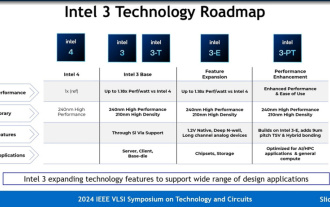 Intel은 Intel 3 프로세스에 대해 자세히 설명합니다. 더 많은 EUV 리소그래피를 적용하여 동일한 전력 소비 빈도를 최대 18% 높입니다.
Jun 19, 2024 pm 10:53 PM
Intel은 Intel 3 프로세스에 대해 자세히 설명합니다. 더 많은 EUV 리소그래피를 적용하여 동일한 전력 소비 빈도를 최대 18% 높입니다.
Jun 19, 2024 pm 10:53 PM
6월 19일 이 사이트의 소식에 따르면, 인텔은 2024 IEEEVLSI 세미나 활동의 일환으로 최근 공식 웹사이트에 Intel3 프로세스 노드의 기술 세부 사항을 소개했습니다. Intel의 최신 FinFET 트랜지스터 기술은 Intel4에 비해 EUV를 사용하는 단계가 추가된 Intel의 최신 세대입니다. 또한 기본 Intel3 및 3가지 변형을 포함하여 오랫동안 파운드리 서비스를 제공하는 노드 제품군이 될 것입니다. 노드. 그중 Intel3-E는 기본적으로 아날로그 모듈 제조에 적합한 1.2V 고전압을 지원하며, 향후 Intel3-PT는 전반적인 성능을 더욱 향상시키고 더 미세한 9μm 피치 TSV 및 하이브리드 본딩을 지원할 것입니다. 인텔은 다음과 같이 주장합니다.
 Intel Panther Lake 모바일 프로세서 사양 공개: 최대 '4+8+4' 16코어 CPU, 12 Xe3 코어 디스플레이
Jul 18, 2024 pm 04:43 PM
Intel Panther Lake 모바일 프로세서 사양 공개: 최대 '4+8+4' 16코어 CPU, 12 Xe3 코어 디스플레이
Jul 18, 2024 pm 04:43 PM
7월 16일 이 사이트의 소식에 따르면 ArrowLake 데스크톱 프로세서와 BartlettLake 데스크톱 프로세서의 사양이 공개된 데 이어 블로거 @jaykihn0이 이른 아침 Intel PantherLake 프로세서의 모바일 U 및 H 버전의 사양을 공개했습니다. Panther Lake 모바일 프로세서는 Core Ultra300 시리즈로 명명될 예정이며 다음 버전으로 제공될 예정입니다: PTL-U: 4P+0E+4LPE+4Xe, 15WPL1PTL-H: 4P+8E+4LPE+12Xe, 25WPL1PTL-H : 4P+8E+4LPE+ 4Xe, 25WPL1 이 블로거는 PantherLake 프로세서의 12Xe 코어 디스플레이 버전도 출시했습니다.